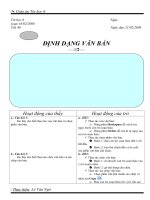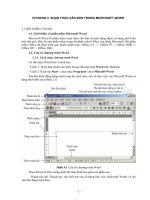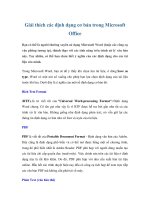Bài giảng định dạng văn bản trong microsoft word (formating) ths nguyễn khắc quốc
Bạn đang xem bản rút gọn của tài liệu. Xem và tải ngay bản đầy đủ của tài liệu tại đây (344.24 KB, 12 trang )
ĐỊNH DẠNG VĂN BẢN
TRONG MICROSOFT WORD
(Formating)
Th.S Nguyễn Khắc Quốc
IT-Department
Chương 4b
Định dạng văn bản
1.
2.
3.
4.
Định dạng chữ.
Định dạng đoạn văn bản.
Sử dụng thanh công cụ định dạng.
Định dạng trang giấy.
7/12/2014
Chương 4b - Định dạng văn bản với Microsoft Word
2/11
4.1. Định dạng chữ
Bôi đen đoạn văn bản
cần định dạng.
Chọn menu Format
Font.
Hộp thoại định dạng
font chữ sẽ xuất hiện…
7/12/2014
Chương 4b - Định dạng văn bản với Microsoft Word
3/11
Hộp thoại định dạng phơng chữ
FONT
Phơng chữ
Chữ nghiêng (Italic)
Đậm (Bold)
Kích thước chữ
(Bình thường từ 12-14.)
Màu chữ
Automatic - tự động
Kiểu nét gạch chân
(none – không gạch chân)
Các hiệu ứng khác
(tham khảo trong tài liệu)
7/12/2014
Chương 4b - Định dạng văn bản với Microsoft Word
4/11
Một số phông chữ TCVN3
.VnTime và .VnTimeH
.Vn3D
Hay dùng nhất trong các tài liệu sử dụng bộ mã TCVN3.
Chữ tiếng Việt khơng gian 3 chiều (3D).
.VnGothic và .VnGothicH
Chữ có đường nét uốn lượn đẹp.
Các phông chữ Việt kết thúc bởi chữ H là phơng
chữ hoa (ví dụ .VnTimeH là phơng chữ .VnTime
hoa). Nếu định dạng bằng các phơng chữ này thì
tồn bộ chữ sẽ chuyển thành chữ hoa.
7/12/2014
Chương 4b - Định dạng văn bản với Microsoft Word
5/11
Chữ hoa có dấu cấp 2.
Một số ký tự khi gõ chữ hoa có dấu (ví dụ chữ
Ấ) lại bị chuyển thành chữ thường (ấ). TẠI
SAO VẬY?
Tại vì:
Phơng chữ
hiện tại khơng hiển thị được các chữ
hoa có dấu cấp 2 - “nhiều hơn một dấu” (chữ Ấ có
dấu ^ và dấu sắc).
Khắc phục:
Bơi
đen chữ ký tự đó rồi định dạng bằng phơng
chữ hoa (ví dụ .VnTimeH), hoặc:
Chuyển sang dùng Unicode.
7/12/2014
Chương 4b - Định dạng văn bản với Microsoft Word
6/11
4.2. Định dạng đoạn văn bản
Đoạn văn bản (paragraph)
là phần nằm giữa hai dấu
xuống dịng.
Đoạn 1 của văn bản tính từ
đầu văn bản tới trước dấu
xuống dòng đầu tiên.
Đoạn cuối của văn bản tính
từ dấu xuống dịng cuối
cùng tới hết văn bản.
7/12/2014
Chương 4b - Định dạng văn bản với Microsoft Word
7/11
Định dạng đoạn văn bản
Bôi đen đoạn văn bản
cần định dạng.
Chọn menu Format
Paragraph.
7/12/2014
Chương 4b - Định dạng văn bản với Microsoft Word
8/11
Hộp thoại định dạng văn bản
Căn lề văn bản (Left – trái, right phải, center - giữa, justified – căn
đều)
Indent and Spacing
Khoảng cách tới lề (Left - tới lề
trái, Right - tới lề phải)
First line .. By (dòng đầu tiên thụt
vào so với các dòng khác bao
nhiêu)
Khoảng cách tới các đoạn
trước(Before) và sau (After) là
bao nhiêu điểm (point)
Khoảng cách hai dòng liên tiếp
trong đoạn văn bản (Single – 1
dòng, 1.5 lines – 1.5 dòng)
7/12/2014
Chương 4b - Định dạng văn bản với Microsoft Word
9/11
4.3. Sử dụng thanh công cụ định dạng
Kiểu chữ định sẵn
(Normal – Bình thường)
Phơng chữ
Kích thước chữ
In đậm (B), In nghiêng(I), Gạch chân (U)
Căn lề trái, giữa, phải, đều hai phía
Màu chữ
Kích chuột vào mũi tên để chọn màu
Bơi đen chữ, đoạn văn bản cần định dạng rồi kích chuột
vào các nút hoặc chọn phơng, kích cỡ chữ ở trên thanh
công cụ định dạng,…
7/12/2014
Chương 4b - Định dạng văn bản với Microsoft Word
10/11
4.4. Định dạng trang giấy (page setup)
Định dạng trang là xác
định:
Header/Top
Kích thước giấy (paper size).
Lề (margins).
Hướng (orientation).
…
Hãy định dạng trang giấy
trước khi soạn thảo và đặc
biệt là trước khi in (print).
Chọn File Page Setup
để định dạng trang.
7/12/2014
Left
Chương 4b - Định dạng văn bản với Microsoft Word
Right
Footer/Bottom
11/11
Page Setup
Margins: Top/Header,
Bottom/Footer, Left, Right, Gutter
Orietation: Portrait (dọc),
Landscape (ngang).
Paper:
Paper size: A4,…
7/12/2014
Chương 4b - Định dạng văn bản với Microsoft Word
12/11